
AutoCAD2016是一款非常专业的制图软件,那有很多用户表示自己不知道怎么通过这款软件标注尺寸,下面就通过这篇文章给大家介绍一下,一起往下看吧!
1、打开CAD2016,随意绘制一个矩形,然后点击工具栏注释中的标准样式,如同下图所示,很容易就可以找到。
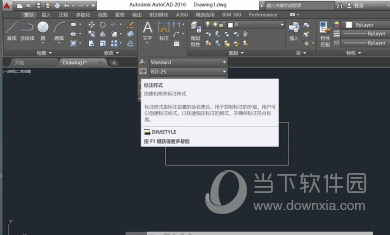
2、点击标准样式得到如下的界面,然后点击右方的修改命令
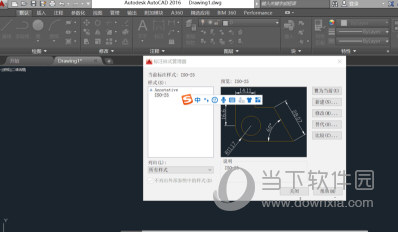
3、点击修改之后,便可以对线条、符号与箭头、文字等符号进行格式的选择,如下图所示,我们选择起点偏移量为0,字体名字选gbeitc,如下图所示。
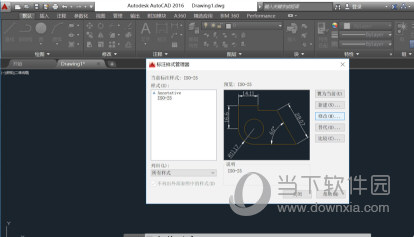

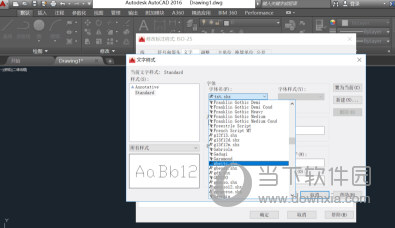
4、最后点击保存运用,然后再点击标注命令进行标注,你就会发现此时的标注线条已经发生了改变,以上标注格式为国标标注,大家要是想要进行其他格式的标志,只要更改文字格式即可。
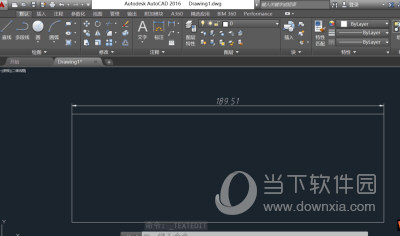
好了,以上就是小编为大家带来关于“2016CAD标注数字大小设置”的全部内容了,希望能帮助到你。

在原神游戏中,终末嗟叹之诗也是五星的弓系角色,它可以提升角色的基础攻击力和元素充能效率,能力还是不错的,有玩家对于这个武器还不是很了解,接下来小编为大家带来了详细

在原神游戏中,四风原典是五星法器,这个法器可以增加角色的基础攻击力以及暴击率,而且还可以提高移动速度,有玩家对于这个武器还不是很了解,接下来小编为大家带来了详细介

放置江湖中,玩家人物等级大于300,前往扬州“通泗门”处寻找尤三完成引导任务,即开启家园系统玩法,家园分为简屋、秀筑、豪宅、特殊豪宅。玩家可以对对房屋内的房间进行改造,不同房形之间可以进行扩建。

京城丐帮找郭靖入队后,客栈触发黄蓉事件后,触发假药事件,有灵巧要求选择相信孩子,剩下跟着剧情走。

全部可通过活动免费获取。支持超过3件圣痕成套,任意不同位置的2件或3件圣痕均可触发套装技能效果。全新图鉴分类开放,集齐整套可得纪念奖励!

在原神游戏中,终末嗟叹之诗也是五星的弓系角色,它可以提升角色的基础攻击力和元素充能效率,能力还是不错的,有玩家对于这个武器还不是很了解,接下来小编为大家带来了详细

在原神游戏中,四风原典是五星法器,这个法器可以增加角色的基础攻击力以及暴击率,而且还可以提高移动速度,有玩家对于这个武器还不是很了解,接下来小编为大家带来了详细介

放置江湖中,玩家人物等级大于300,前往扬州“通泗门”处寻找尤三完成引导任务,即开启家园系统玩法,家园分为简屋、秀筑、豪宅、特殊豪宅。玩家可以对对房屋内的房间进行改造,不同房形之间可以进行扩建。

京城丐帮找郭靖入队后,客栈触发黄蓉事件后,触发假药事件,有灵巧要求选择相信孩子,剩下跟着剧情走。

全部可通过活动免费获取。支持超过3件圣痕成套,任意不同位置的2件或3件圣痕均可触发套装技能效果。全新图鉴分类开放,集齐整套可得纪念奖励!